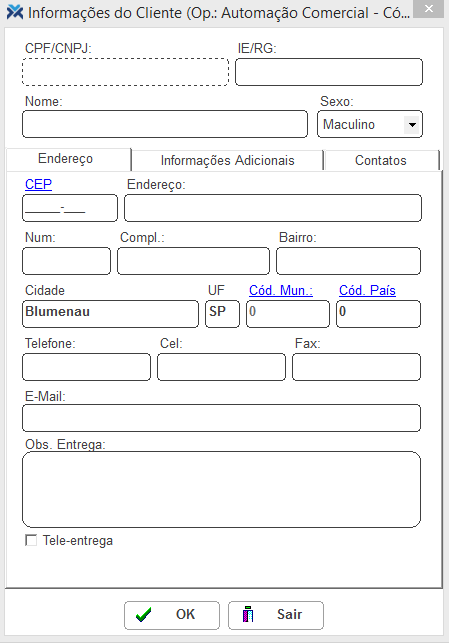Você pode realizar o cadastro de um cliente a qualquer momento no Caixa. Esse processo é facilitado pois a tecla F11 é configurada para acessar a opção de cadastro, sem que seja necessário acessar alguma guia ou menu. Acompanhe no artigo como é fácil cadastrar um novo cliente no sistema.
Cadastrando um cliente
Para iniciar o cadastro de um cliente, utilize a tecla F11. Assim que a tecla for pressionada, a seguinte tela será exibida para realizar o cadastro:
Ali, você precisará preencher as informações do cliente.
Por fim, após preencher as informações, clique no botão OK para confirmar o cadastro. Agora, é só continuar com sua venda ou com o processo que estava realizando.
Importante ressaltar que o atalho F11 só funciona caso o parâmetro Caixa acessa o cliente somente pelo código estiver atribuído como “Não”. Para configurá-lo, no Retaguarda, acesse: Parâmetros > Parametrização. Depois, selecione o grupo Classe de Estação e, no campo Item, escolha a estação para a qual a configuração será válida. Então, procure pelo parâmetro na lista abaixo e valore-o.

Além disso, o parâmetro do grupo Filial, Caixa: Dados obrigatórios na identificação do cliente, define quais campos serão de preenchimento obrigatório na tela de cadastro.